-
大神为你细说 win7系统笔记本任务栏右下角一直显示“安全删除硬件”提示的解决的处理方案
- 发布日期:2021-01-17 12:10:08 作者:bag198技术 来 源:http://www.bag198.com
win7系统笔记本任务栏右下角一直显示“安全删除硬件”提示的问题司空见惯;不少人觉得win7系统笔记本任务栏右下角一直显示“安全删除硬件”提示其实并不严重,但是如何解决win7系统笔记本任务栏右下角一直显示“安全删除硬件”提示的问题,知道的人却不多;小编简单说两步,你就明白了;1、鼠标点击win7系统“开始”菜单,选择“运行”选项; 2、在打开的“运行”对话框中输入“regedit”字符命令,按确定键;就可以了。如果没太懂,请看下面win7系统笔记本任务栏右下角一直显示“安全删除硬件”提示的解决方法的更多介绍。
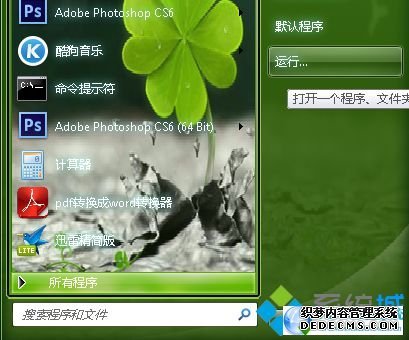
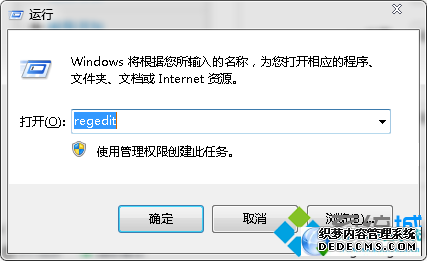
方法如下:
1、鼠标点击win7系统“开始”菜单,选择“运行”选项;
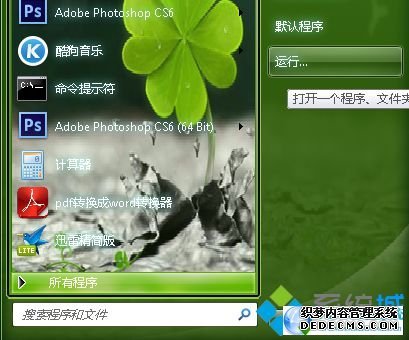
2、在打开的“运行”对话框中输入“regedit”字符命令,按确定键;
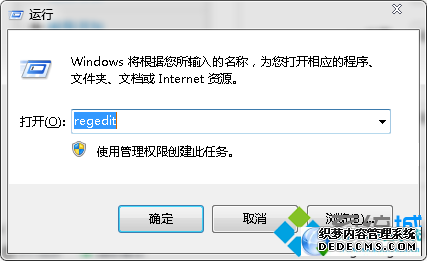
3、在打开的注册表编辑器窗口左侧依次展开:
HKEY_LOCAL_MACHINESYSTEMCURRENTCONTROLSETSERVICESNVATA选项;
4、找到“NVATA”文件夹,鼠标右键点击,选择新建-DWORD值;
5、右侧窗口中添加一个“新值IL”项了,将该项命名为“DISABLEREMOVABLE”;
6、双击打开“DISABLEREMOVABLE”项,将数值数据修改为1,然后点击确定保存设置即可。
以上就是笔记本win7系统任务栏右下角一直显示“安全删除硬件”提示的解决方法,用户如果不想安全删除硬件一直显示着的话,那么按照上述的方法进行设置,应该能够解决问题!
到这里本文关于win7系统笔记本任务栏右下角一直显示“安全删除硬件”提示的解决就结束了,不会的小伙伴们来跟着小编一起学习吧!小编会竭尽所能把大家想知道的电脑知识分享开来。
 萝卜家园 Ghost Win7 64位纯净版 v2019.07
萝卜家园 Ghost Win7 64位纯净版 v2019.07 雨林木风 Ghost Win7 64位纯净版 v2019.06
雨林木风 Ghost Win7 64位纯净版 v2019.06